法人向けパソコンを購入やレンタルするとき、どのくらいのスペックを選べばよいか気になる方が多いのではないでしょうか。必要なスペックは部門や用途によって異なるため、導入する部署の作業内容や使用シーンに合わせてスペックを選ぶことが大切です。
本記事では、法人向けパソコンに必要なスペックや選ぶときのポイントを解説します。必要なスペックを見極めて、購入・レンタルコストを最適にしましょう。
法人向けパソコンを選ぶ際にチェックすべきスペック

法人向けパソコンのスペックは業務効率に関わります。しかし、スペックが高いパソコンは価格も高いため、部門の業務に適したものを選ぶことが大切。パソコンを選ぶ際にチェックすべきスペックについて解説します。
CPU
CPUはパソコンの頭脳のような役割を持ち、処理や制御を行います。CPUの性能は、「コア数」「スレッド数」「クロック周波数」などで表され、性能が高いほど処理能力が高速です。ただし、処理速度にはメモリも関係するため、処理速度を上げたい場合はメモリを増やすことも必要になります。
メモリ
メモリとは、パソコンがさまざまな処理を行う際にデータを一時的に記憶する場所のことで、よく作業する机に例えられます。広い机であれば多くの書類を広げて作業ができるように、メモリの容量が大きなパソコンは一度に多くの処理を行えます。メモリが小さいと一度に処理できる量が限られ、処理スピードも遅くなります。
法人向けパソコンのほとんどは、4GB以上のメモリが搭載されています。一般事務などの用途であれば基本的に4GBでも十分ですが、同時に複数のウインドウを開いて作業する場合は動作が遅くなることがあるため、最低でも8GB以上のメモリを選んだ方がよいでしょう。
画像や動画編集の用途であれば32GB以上が目安です。
ストレージ
ストレージとは、パソコン上のデータを記憶する場所です。ストレージにはSSDとHDDがあります。
SSDは処理速度が速く、衝撃に強くて壊れにくいことが特徴ですが、価格が高く、容量は小さいです。一方、HDDは価格が安く大容量ですが、SSDに比べて処理速度が遅いです。近年は速度が速いSSDが主流ですが、セキュリティの観点からクラウド上でのデータ管理も増えています。
GPU
GPUは画像や映像を描画する際の計算処理を行うもので、性能が高ければ高いほど解像度の高い画像・映像がディスプレイに表示されます。グラフィックボードに搭載されていますが、最近ではCPUの中にGPUが内蔵されていることも多く、グラフィックボードが搭載されていない場合も少なくありません。
一般的なビジネス用途で利用する場合はほとんど気にする必要がありませんが、画像や動画編集を行う場合は数値の高いものを選んだ方がよいでしょう。グラフィックボードのメモリは一つの目安になりますが、画像編集を行う場合は2GB以上、動画編集を行う場合は4GB以上にするのがオススメです。
【業務別】パソコンに必要なスペック
法人向けパソコンを選ぶときはスペックを重視する必要がありますが、必要なスペックは業務内容によって異なります。一般事務は高性能なスペックがなくても業務に支障がありませんが、技術部門などはスペックが高いパソコンが必要です。ここからは部門別に、パソコンに必要なスペックを解説します。
一般事務
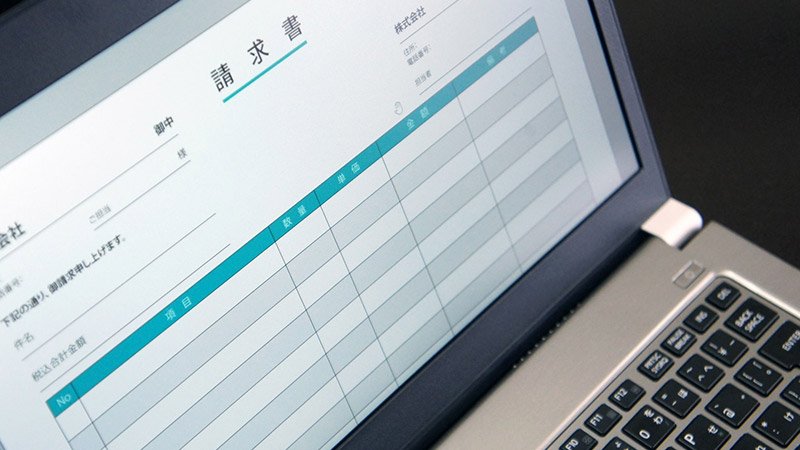
データ入力や文書作成などの一般事務は、高いスペックのパソコンを必要としません。基本的にはメモリが4GB以上、ストレージは100GB以上を目安にするとよいでしょう。ただし、複数のアプリケーションを同時に開く場合はメモリが4GBだと動作が遅くなる可能性があるため、8GB以上のパソコンを選んだ方がよいでしょう。
Microsoft 365(MicrosoftのOfficeソフト)など、業務に必要なソフトウエアのライセンスを確認しておくことも必要です。
経理事務
伝票や見積書、請求書などを作成する経理事務も一般事務と同様に、高スペックなパソコンは必要ありません。メモリは4BG以上、ストレージは100GB以上を目安にするとよいでしょう。
アプリケーションを同時使用する場合は、8GB以上のメモリを搭載したパソコンがオススメです。WordやExcelを使用する場合は、Microsoft 365のライセンスを確認しておきましょう。
経理業務は数字の入力が多いため、テンキーが搭載されたパソコンが便利です。数字が見やすいように画面サイズは大きめのものがよいでしょう。
ITエンジニア
ITエンジニアは多くのアプリケーションを同時に起動する必要があるため、スペックが低いパソコンでは業務に支障をきたします。開発環境の構築などが問題なくできる、中堅レベルのスペックのパソコンを選びましょう。
メモリは16GB以上、ストレージは256GBが目安です。グラフィックボードについては特に気にする必要はありません。ただし、開発するシステムによっては必要なスペックが異なるため、担当者にどのくらいのスペックが必要かを確認してから購入・レンタルを検討しましょう。
WEBデザイン・画像編集
WEBデザインや画像編集は、スペックが低いパソコンを使うと動作が遅くて作業がスムーズに進みません。動画編集ほど高いスペックを必要としませんが、メモリは16GB以上、ストレージは1TB以上、グラフィックボードは2GB以上が目安です。
動画編集
動画編集は、他の業務よりもスペックが高いパソコンが必要です。とくにCPUは動画処理能力に関係するため、Intel Core i7以上を選びましょう。メモリは32GB以上、ストレージは2TB以上、グラフィックボードは4GB以上を目安に選ぶことをオススメします。
3D CAD設計・製図
建設現場の設計や製図などCADソフトを使う業務は高いスペックが必要です。メモリは32GB以上、ストレージは2TB以上、グラフィックボードは8GB以上を選ぶとよいでしょう。
法人向けパソコンを選ぶときのポイント

法人向けパソコンは仕事のパフォーマンスに影響するため、業務内容に適したスペックで、使いやすいパソコンを選ぶことが大切です。失敗しないように選ぶためのポイントを解説します。
用途を明確にする
業務内容によってパソコンに求めるスペックは異なります。まずは用途を明確にし、どの部署がどのような業務に使うのか明確にしましょう。用途が決まれば、必要なスペックを検討できます。
必要以上にスペックが高いパソコンを用意する必要はありませんが、業務に応じたスペックのパソコンを導入しなければ快適に使えないため、業務効率が下がります。実際にパソコンを使用する部署の意見も聞きながら選ぶことが大切です。
使用シーンに合うパソコンを選ぶ
社内のみで使うのか、社外に持ち運ぶことがあるのか、リモートワークで使うのかなど、使用シーンを考慮して選ぶことも大切なポイントです。
セールスパーソンの外回りで頻繁に持ち歩く場合や、リモートワークで自宅に持ち帰ることが多い場合は、軽くて持ち運びやすいことも重視する必要があります。ノートパソコンとタブレットの機能を兼ね備えた2in1パソコンも選択肢の一つとなるでしょう。
保証期間・保証内容を確認する
法人用パソコンは個人用に比べて保証期間が長い傾向にありますが、保証内容やサポートについても確認が必要です。トラブル時はすぐに対応してくれるか、ソフトのインストールをサポートしてくれるかなど、気になる点を確認しておきましょう。
法人向けパソコンはレンタルがオススメ

法人向けパソコンの導入には購入、リース、レンタルなどの選択肢がありますが、オススメはレンタルです。特筆すべき3つのメリットを解説します。
初期費用を抑えられる
法人向けパソコンを購入すると一括で支払う必要があり、一度に多くの台数を導入する場合は高額な初期費用がかかります。一方レンタルの場合は、コストを月額化でき、初期費用もかかりません。またレンタルは、賃貸借処理(オフバランス)が可能です。費用は一括で経費処理できて減価償却の必要がないため、経理処理が簡便化されます。
短期利用も可能
レンタルの場合、利用期間に合わせて導入できるため、短期利用も可能です。研修などで一時的に多数のパソコンが必要になった場合もコストを抑えて利用できます。長期レンタルの場合は契約期間を設けますが、短期利用に比べて料金が割安です。
故障したときに代替機と取り替えてもらえる
パソコンが故障した際、パソコンを購入あるいは所有権移転外ファイナンス・リース取引の場合は、修理費用が自社負担となり、修理完了まではパソコンが使えません。一方レンタルは、レンタル事業者に連絡すれば、すぐに代替機と取り替えてもらえ、パソコンが使えない時間を最小限に抑えられるので安心です。
まとめ
パソコンに求めるスペックは業務内容によってさまざま。複数部門で導入する場合、業務内容に応じたスペックのパソコンを選ぶことが大切です。パソコンは仕事をする上で毎日使う必需品なので、業務の効率化やパフォーマンスを最大化させるために、過不足ないスペックのパソコンを選びましょう。

